教你加密的pdf怎么解密:
1、首先我们下载并安装一款名为: PDF Password Remover 的软件;
2、点击“下一步”继续进行安装该软件,点击“浏览”选择安装的位置,一般保持默认即可,然后点击“下一步”;
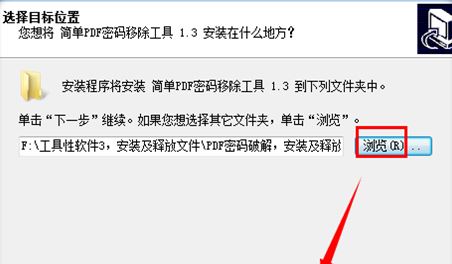
3、点击一下一步,然后在选择附加任务 下面将所有多余选项的勾去掉,点击下一步继续进行安装;

4、安装完成后,进入到密码移除界面,这里可以直接将文档拖进来,进行移除。
5、在浏览框中,找到需要移除密码的pdf文件,然后点击“打开”;
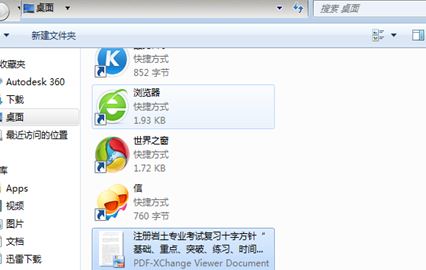
6、密码移除完成,要求另存为,选择导出保存的位置,点击“保存”即可!
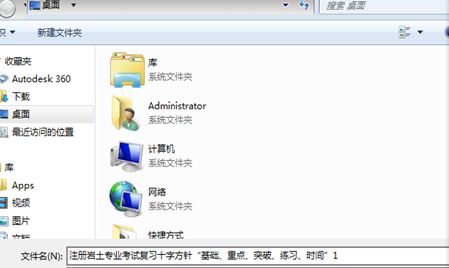
接下来就是等待解密完成,待提示 密码已移除的提示则说明成功的将pdf的密码给去掉了,重新打开去掉密码之后的pdf文件即可正常查看编辑!
以上内容便是winwin7给大家分享的关于pdf加密文件去除密码的方法!